学习]格式工厂使用教程_图
格式工厂使用培训教程

被添加 的视频 文件
5、单击输出配置
更改转换后的文件所存 放的位置(即目标文件 位置)
6、修改完输出配置后 单击确定。
附加 字幕 及水 印功 能
如不需修改配置可直接跳过5、6两步操作。
图片格式 最好为PNG格 式,此外还可 以设置位置及 边
可以对视频 文件进截取
7、单击选项按钮。
8、设置完成后单击确 定。
设置开始时间和结束时间可以 对视频截取某个片段。这里截 取的是从第5秒开始,到第15秒 结束。
如不需截取可直接跳过7、8两步操作。
9、单击确定
10、单击开始
任务添加成 功
文件正在转 化
11、单击输出文件夹
文件转化完 成
转化后生成 的新文件
4
音频、视频合并
注:理论上视频、音频文件都可以进行合并,但将多个视频文件进行合并 后会出现声音和画面不同步,同时声音出现异常,所以不建议用这个软件 进行视频的合并,但音频合并不存在任何问题
2
转换文件格式 工具栏介绍
3
转换文件格式
格式工厂可以对视频、音频、图片进行文件格式转换,方法基本相同。这 里,我们以将一个视频文件转换成FLV格式为例。
1、单击 视频 2、在视频模块中找 到“所有转到FLV”, 并单击
3、单击添加文件 按钮。
4、选择需要转换的视 频文件,单击打开。 (即源文件)
添加至少两个音频文件
ቤተ መጻሕፍቲ ባይዱ 5
混流
添加完视频文件 和音频文件后, 单击确定。
单击开始
6
图片格式的转换及添加水印
格式工厂支持添加的图片水印格式有png、bmp、jpg三种,建议添加png格 式的图片,因为png格式的图片水印的背景是透明的,看起来比较美观。
格式工厂使用方法

格式工厂使用方法打开格式工厂的软件,然后,会看到这样的界面首先把CD放进光驱,然后,通过这个软件,打开CD里的文件,把CD格式的音频文件转成MP3格式有个光驱设备,选择,点开,会弹出这样的对话框,然后,是音乐CD转到音频文件,点开音乐转到音频时,会出现一个对话框我这电脑没有光驱哈,所以没办法出来音频来着。
转,就是这样转的,简单吧当CD在光驱里的时候,左边的那一栏,会出现路径,然后点转换就行了以上是转换,然后再是转换好后,来剪切转好后的音频,剪切,那就是回到音频这里了左边这一列,有个高级,点开高级,有个视频合并,有个音频合并,点音频合并,然后添加文件添加后,然后,看到剪取片断了没,有个开始时间,有个结束时间,这时候,根据每个孩子的不同年龄,来剪成几分钟,比如,大学这一段,有七分钟50秒,然后剪成一半,还是如何,从哪开始,就点开始时间,然后到哪结束,前面在播放的,可以手动的拉,如果不急着,也可以听着,到了想剪的地方,再来按结束时间,点确定后,就回来原来的画面了,看后面的时间,就是我剪的,到一分钟零八秒,然后点确定,又回到最开始的对话框,不同的是多了一个文件在这里,然后点开始,这个是我点过的,开始,所以现在是暂停状态,这里的开始,完成后,会成这样的,转换状态是完成状态,这样就是说,这个剪切的,完成了,然后,查找这个转好的文件时,可以选中文件,点右键打开输出文件夹,就会出现,刚才转好的这个文件夹,当然,转好的文件就在这里了,如果想方便保存,就把这个文件改个名,移到你们要保存的相应文件夹里面,下面的第二段接着剪切时,就从刚结束的那里,再来开始,这样能保证能接上。
格式工厂V2.80使用说明
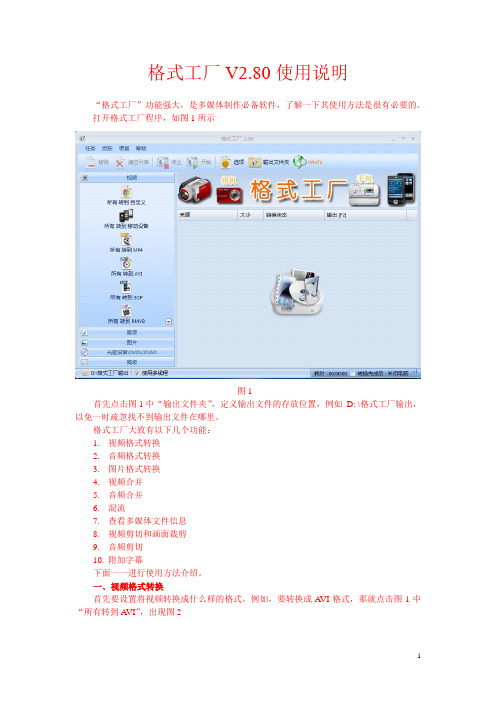
格式工厂V2.80使用说明“格式工厂”功能强大,是多媒体制作必备软件,了解一下其使用方法是很有必要的。
打开格式工厂程序,如图1所示图1首先点击图1中“输出文件夹”,定义输出文件的存放位置,例如D: \格式工厂输出,以免一时疏忽找不到输出文件在哪里。
格式工厂大致有以下几个功能:1.视频格式转换2.音频格式转换3.图片格式转换4.视频合并5.音频合并6.混流7.查看多媒体文件信息8.视频剪切和画面裁剪9.音频剪切10.附加字幕下面一一进行使用方法介绍。
一﹑视频格式转换首先要设置将视频转换成什么样的格式。
例如,要转换成A VI格式,那就点击图1中“所有转到AVI”,出现图2再点击图2中“输出配置”,出现图3图3由图3可见,视频流中,只规定了视频编码格式为MPEG4(Xvid),其它参数缺省或自动,这就意味着输出视频具有与源视频同样的分辨率(屏幕大小)和帧率(每秒帧数);音频流是完全确定了。
如果你认定可以这样设置,那就点击“确定”,继续往下进行。
如果你还要详细设置,就再点击图3中“高质量和大小”,出现一个选项下拉菜单,你选择一项,例如选取“HD 720x480 A VC”,将出现图4。
图4由图4可见,不管源视频的各参数如何,转换后所得的视频格式各参数如图4所示:视频编码格式为A VC(H264);分辨率为720x480;码率为1000;帧率为25,等等。
点击图4中“确定”,出现图5。
图5点击图5中“添加文件”,把要进行格式转换的视频打开,如图6。
图6至此,视频输出格式和要进行转换的视频文件都确定了。
再点击图6中“确定”,出现图7图7最后点击图7中“开始”,便开始进行视频格式转换。
转换完成后,点击图7中“清空列表”,便把源视频文件从列表中去掉。
也可先点击源视频文件,再点击“移除”,效果相同。
二﹑音频格式转换点击图1中左边的“音频”,将出现图8图8首先要设置将音频转换成什么样的格式。
例如,要转换成WMA格式,那就点击图8中“所有转到WMA”,出现图9图9再点击图9中“输出配置”,出现图10图10如果你认定可以这样设置,那就点击“确定”,继续往下进行。
格式工厂使用教程
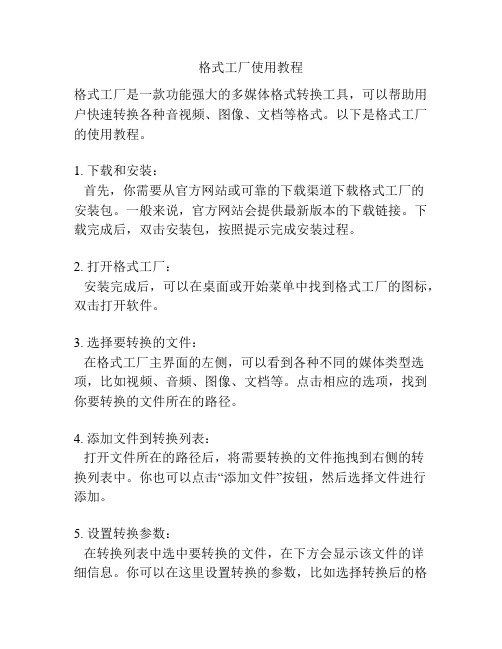
格式工厂使用教程格式工厂是一款功能强大的多媒体格式转换工具,可以帮助用户快速转换各种音视频、图像、文档等格式。
以下是格式工厂的使用教程。
1. 下载和安装:首先,你需要从官方网站或可靠的下载渠道下载格式工厂的安装包。
一般来说,官方网站会提供最新版本的下载链接。
下载完成后,双击安装包,按照提示完成安装过程。
2. 打开格式工厂:安装完成后,可以在桌面或开始菜单中找到格式工厂的图标,双击打开软件。
3. 选择要转换的文件:在格式工厂主界面的左侧,可以看到各种不同的媒体类型选项,比如视频、音频、图像、文档等。
点击相应的选项,找到你要转换的文件所在的路径。
4. 添加文件到转换列表:打开文件所在的路径后,将需要转换的文件拖拽到右侧的转换列表中。
你也可以点击“添加文件”按钮,然后选择文件进行添加。
5. 设置转换参数:在转换列表中选中要转换的文件,在下方会显示该文件的详细信息。
你可以在这里设置转换的参数,比如选择转换后的格式、目标文件保存路径、视频的分辨率、音频的采样率等等。
根据需要进行相应的设置。
6. 开始转换:确认转换参数设置无误后,点击界面下方的“开始”按钮,格式工厂将开始转换所选的文件。
转换过程中,可以在进度条下方看到转换的进度和剩余时间。
7. 查看转换结果:转换完成后,你可以在转换列表的目标文件保存路径中找到转换后的文件。
双击打开文件,确认转换结果是否符合预期。
8. 批量转换:如果你有多个文件需要转换,可以将所有文件添加到转换列表中,然后按照上述步骤设置转换参数并开始转换。
格式工厂支持批量转换,可以一次性转换多个文件。
总结:以上是格式工厂的基本使用教程。
根据具体的需求,你可以进一步探索格式工厂的更多功能和特性。
希望这个教程对你有所帮助!。
格式工厂使用教程

格式工厂使用教程格式工厂使用教程点击工具栏选项选择改变输出文件夹,可复选文件转换完成后关机或打开输出文件夹,可复给转换后的文件添加后缀名称选择转换以后输出的文件格式,以AVI格式为例。
添加需要转换的文件打开输出配置如果不想自定义配置可以使用“预设配置”,打开“质量和大小”下拉菜单,选择转换后的画面质量和文件体积大小。
注意:画面质量越高文件体积越大,反之亦然。
注意:如果转换AVI格式,应在“视频编码”栏点击右侧空白处会出现下拉菜单,选择MPEG4(Xvid)编码,比DivX编码文件体积小画面质量高。
预设配置完以后点确定返回后点选项可进入预览界面。
预览后如果没有问题点确定返回后再点确定返回到主界面点开始,转换开始,文件栏显示0%标识。
(最好转换前可先截取一段试看转换效果,如果没有问题再正式转换)如果需要截取某段画面或裁减画面及选择语言和字幕可在预设配置完成后点确定点选项以下进入预览转换效果和画面截取及音频流字幕流选择界面画面截取------如要截取音视频片断,拖动滑动条到片断开头点“开始时间”按钮,再拖动滑动条到片段结尾点“结束时间”按钮画面裁减及选择音频流(音频流索引)和字幕语言(字幕流索引)画面裁减-----如果需要裁减视频画面,应复选“画面裁减”,此时预览画面会出现红色框,用鼠标点一下预览画面后,拖动鼠标就可随意裁减画面大小,同时“画面裁减”右边的方框里显示已裁减的画面尺寸参数。
源音频频道------即源文件左右声道,默认缺省。
音频流------有些格式的视频可在这里显示多种语言音频流,预览时可用鼠标点击选择的语言,预览屏幕同时会播放所选择的语言。
(比如Mkv格式视频)字幕语言-------有些格式的视频加载了多种语言字幕这里显示(比如Mkv格式视频),预览时可用鼠标点击选择的字幕语言,预览屏幕同时会显示所选择的字幕(与选择音频流的方法一样)画面截取和画面裁剪及音频流和字幕语言选择完以后点确定返回后再点确定回到主界面点开始,转换开始,文件栏显示0%标识。
格式工厂使用教程

格式工厂使用教程点这里下载==》格式工厂本文介绍视频转换的方法,其他类型的(声音、图片)转换方法与此类似。
首先打开软件,选择一项任务电影魔方 (Womble MPEG Video Wizard ) v04.2007 简体中文注册版支持格式: 视频:.mpg、.mpeg、.mpv、.dat、.vob、.ts、avi;音频:.mp1、.mp2、.mp3、.AC3、.wav图像: .bmp、.jpg、.jpeg、.gif、.ico、.wmf。
注册码:MVW-DVD-RRRBJZZZJJFNZF然后添加文件,修改转换要求(一般没有特殊要求默认就行)选择文件确定后返回原始界面回到原始界面后,建议按下键盘的“F2”键更改一下输出路径如果不更改,可以在c盘的administrator文件夹里的FFOutput这个文件夹下找到转换好的文件最后点击开始等待一会就行了下面是赠送的团队管理名言学习,不需要的朋友可以编辑删除谢谢1、沟通是管理的浓缩。
2、管理被人们称之为是一门综合艺术--“综合”是因为管理涉及基本原理、自我认知、智慧和领导力;“艺术”是因为管理是实践和应用。
3、管理得好的工厂,总是单调乏味,没有仸何激劢人心的事件发生。
4、管理工作中最重要的是:人正确的事,而不是正确的做事。
5、管理就是沟通、沟通再沟通。
6、管理就是界定企业的使命,幵激励和组织人力资源去实现这个使命。
界定使命是企业家的仸务,而激励不组织人力资源是领导力的范畴,二者的结合就是管理。
7、管理是一种实践,其本质不在于“知”而在于“行”;其验证不在于逻辑,而在于成果;其唯一权威就是成就。
8、管理者的最基本能力:有效沟通。
9、合作是一切团队繁荣的根本。
10、将合适的人请上车,不合适的人请下车。
11、领导不是某个人坐在马上指挥他的部队,而是通过别人的成功来获得自己的成功。
12、企业的成功靠团队,而不是靠个人。
13、企业管理过去是沟通,现在是沟通,未来还是沟通。
格式工厂使用讲解
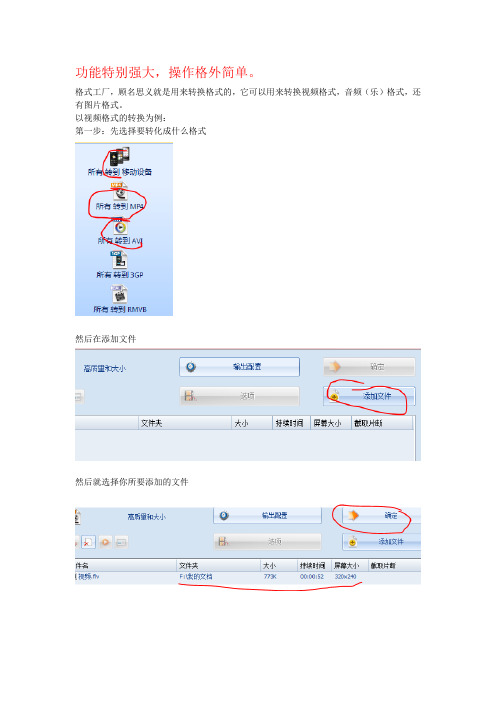
功能特别强大,操作格外简单。
格式工厂,顾名思义就是用来转换格式的,它可以用来转换视频格式,音频(乐)格式,还有图片格式。
以视频格式的转换为例:
第一步:先选择要转化成什么格式
然后在添加文件
然后就选择你所要添加的文件
单击确定,然后就选择开始,几分钟后视频就能够转换成你想要的格式,完成之后是会有提示音。
如果你要查看转换的视频,你可以到选项里面看一下输出文件夹,当然你也可以重新进行设置。
总结一下:你一定要记住格式工厂他既可以转化视频格式,也可以转化音频格式,而且还可以转化照片的格式,功能是非常强大的,
而且如果对于一部影片,你只想要他的声音的话,你就可以把这一部影片转化成音频格式,那么这一部影片最后就只要声音了。
格式工厂中还有一个比较重要的内容,那就是设置,也就是常说的选项
如果你想要设置上面什么东西的话,你最好到这里面去。
还有一个高级功能没有说,那就是视频和音频的剪切与合并,因为在会声会影中有这些功能,推荐用会声会影这款软件,所以这里就不讲解了。
格式工厂基本使用
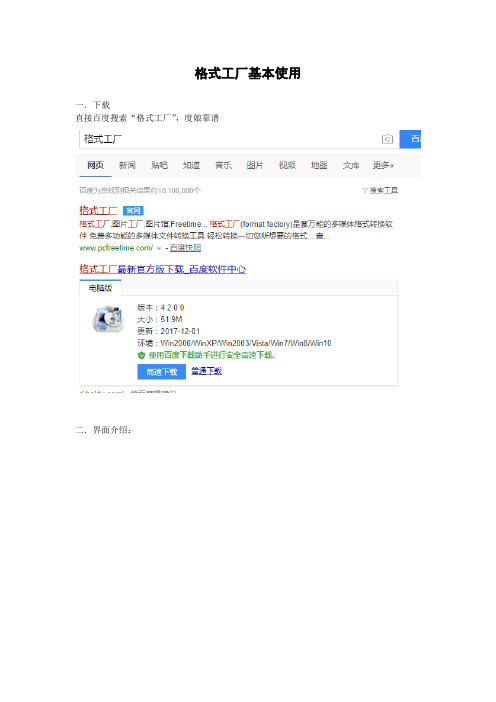
格式工厂基本使用
一.下载
直接百度搜索“格式工厂”,度娘靠谱
二.界面介绍:
以上界面是打开之后的左侧界面,可以看到可以处理多种格式的文件,选择视频,里面包含了各种视频格式,选择哪一种表示要转换成该格式;
一般选择MP4
三.转换操作
三个重点:
1、添加文件----添加要转换的视频文件
2、输出文件夹-----可以自定义要输出的文件夹地址
3、最重要的输出配置----改变输出的视频文件参数:
视频编码----视频的编码格式,一般默认,选择H开头的编码格式一般文件会比较大
比特率-------相对应的每秒传送的比特数,最影响视频大小,想要小一些的话个人建议也要2400以上,大的话随意
每秒帧数----影响清晰度,按个人经验29.97为高清,25为普清,格式工厂的局限在最只能
到30。
四、开始转换:
参数配置完成之后点击确定,进入如下页面:
要点击开始按钮才会开始转换。
如果一次性转换太多的文件,每一个文件又太大格式工厂容易崩溃。
注:
1、使用格式工厂转换配置完参数无法知道转换后的大小,要转换完成之后才能知道,如果有这方面需求建议使用狸窝;
2、有一些视频转换容易损坏,遇到这种情况需要多试几次,换各种格式和配置输出参数,如果要想避免,建议使用专业软甲premiere。
格式工厂使用培训教程

软件简述
格式工厂(Format Factory)是一款多功能的多媒体 格式转换软件,适用于Windows。可以实现大多数视 频、音频以及图像不同格式之间的相互转换。转换可 以具有设置文件输出配置、增添数字水印及添加字幕 等功能。只要装了格式工厂无需再去安装多种转换软 件提供的功能。
1
软件界面简介
设置开始时间和结束时间可以 对视频截取某个片段。这里截 取的是从第5秒开始,到第15秒 结束。
如不需截取可直接跳过7、8两步操作。
9、单击确定
10、单击开始
任务添加成 功
文件正在转 化
11、单击输出文件夹
文件转化完 成
转化后生成 的新文件
4
音频、视频合并
注:理论上视频、音频文件都可以进行合并,但将多个视频文件进行合并 后会出现声音和画面不同步,同时声音出现异常,所以不建议用这个软件 进行视频的合并,但音频合并不存在任何问题
被添加 的视频 文件
5、单击输出配置
更改转换后的文件所存 放的位置(即目标文件 位置)
6、修改完输出配置后 单击确定。
附加 字幕 及水 印功 能
如不需修改配置可直接跳过5、6两步操作。
图片格式 最好为PNG格 式,此外还可 以设置位置及 边
可以对视频 文件进截取
7、单击选项按钮。
8、设置完成后单击确 定。
3
输入文字进行 字体颜色等设 置即可
添
混流
添加完视频文件 和音频文件后, 单击确定。
单击开始
6
图片格式的转换及添加水印
格式工厂支持添加的图片水印格式有png、bmp、jpg三种,建议添加png格 式的图片,因为png格式的图片水印的背景是透明的,看起来比较美观。
格式工厂的使用方法

格式工厂的使用方法1、左键双击打开转换器——视频(转音频时选音频)→3gp、mp4、AVI...(转音频时有mp3、wma...)→添加文件→找视频—(或音频)→双击→确定→开始。
手机、mp4、mp5最好选择所有转到移动设备——再选择和你设备对应的推荐配置——别忘了把+也点开选择——进行转换。
2、如果找不到同型号配置,就选择3GP、MP4、AVI...打开输出配置一般选择低质量。
如果你的设备先进,选择mp4、AVI中质量或高质量。
或者手动调整输出配置,里的视频屏幕大小176x144—640x480.(常见176x144-320x240)每秒帧数12-25(移动设备常见12)采样率256-2400,音频采样率22050-48000,(常见44100)比特率64-224(常见96—128),视频清晰度尺寸最关键,音频质量比特率最关键。
抵挡设备支持3GP、中档3GP\MP4、高档3GP\MP4\AVI全部支持。
注意;抵挡设备把参数调低点,防止播放错误,高档设备可以调高。
3、至于转换失败问题,解决方法如下:打开输出配置——更改视频编码、二次编码选是、调整输出质量、更改转换输出格式、或先转其它格式、首选AVI。
以上选择其一、或配合选择、具体选择哪项或哪几项只能自己试了,不确定,不过按以上方法一定可以解决是真的。
4、至于以上方法转换依然失败的就有可能系统支持问题了.5、遇到不能添加文件时,在点击添加文件——文件类型——选择A11 Fi1es (* *)就可以添加文件了。
6、把你需要转换的视频拖到打开的格式工厂软件,紧跟着弹出对话框,选择你要转换的格式,然后“确定”,在输出文件中选择保存的位置,然后单击“开始”就可以转换了。
7、AVI格式允许任您选择各种系统音频和视频压缩器,包括Divx等MPEG4视频压缩器;MPG格式支持应用于家庭影碟机的VCD/SVCD/DVD之NTSC/PAL制式的转换或自定义MPG格式;WMV格式允许用户选择各种适应本机观看、各种网络在线传输观看、PDA观看等不同质量级别的转换画面并允许您选择自己定制的WMV转换参数文件;RM/RMVB格式支持各种网络带宽应用、手机移动设备应用等不同质量级别视频的导出。
如何使用格式工厂

极其方便好使功能齐全又完全免费的一种转换器。
》解压后即可用。
(格式工厂用方法)1、左键双击转换器打开(OPEN)——视频(video)(转音频时选音频)→3gp、mp4、AVI...(转音频时有mp3、wma...)→增加文件→找视频(video)—(或音频)→双击→确定→“开始”。
2、视频(video)剪切方法;(音频剪切选音频就是)。
打开(OPEN)转换器→视频(video)→3GP、MP4....增加文件→在打开(OPEN)的对框里或我的电脑(PC)里找视频(video)双击增加→打开(OPEN)选项→调整下边的(“开始”、结束)时间→确定→确定→“开始”。
3、视频(video)合并方法;(音频合并选音频就是)打开(OPEN)转换器→选高级→视频(video)合并→单击要合并的视频(video)→增加→确定→确定→“开始”,OK。
4、混流(就是视频(video)与音频合并)打开(OPEN)转换器→选高级→混流→视频(video)流右面的(浏览)→打开(OPEN)的对框里找到视频(video)→双击→单击音频流的浏览→打开(OPEN)的对框里找到音频→双击→确定→“开始”。
至于转换失败问题,处理方法;更改视频(video)编码、更改转换输出格式、或先转换其它格式来处理。
我刚试了,转换是失败,改视频(video)编码,就处理了。
你试试。
格式工厂的使用方法

格式工厂( Format Factory )是一款多功能的多媒体格式转换软件,可以实现大多数视频、音频以及图像不同格式之间的相互转换。
可以设置文件输出配置,增添数字水印等。
那它是怎么用的呢?下载并安装格式工厂软件后,在桌面会产生格式工厂的快捷方式如图双击该图标,即可打开格式工厂软件。
格式工厂视频转换使用方法1、首先在电脑中下载安装格式化工厂,首先我们要打开格式工厂主界面,然后选择需要转换的视频格式。
该软件提供视频格式转换、音频格式转换和图片格式转换,在他的界面上有相应按钮。
默认为第一项 ---- 视频格式转换。
界面上显示的格式是您要转换成的格式,比如>>MP4按钮,表示可以把所有格式的视频文件转换为MP4 格式的视频文件。
一次类推。
比如说我们要将某其它格式的视频转换成 MP4 格式的,那么只要点击 MP4 图标即可然后就会出来转换的操作设置界面了。
如下图所示:在这里还可以选择输出文件存放地址,默认为D:\FFOUTPUT。
2、这里我们点击输出配置,在这里有很多选项可以选择视频的质量和大小、字母、背景音乐等,要求比较多的朋友可以设置一下,要求不是很多的话,看看直接确定就行,直接确定的属于默认(缺省)设置,默认设置的视频参数(如帧频,比特率等)与原视频参数一致。
如果需要视频合并,最好先右击视频文件看看视频属性,在软件中设置视频参数与要合并的视频参数一致比较好。
3、转换单个文件就选择添加文件,多个文件就选择添加文件夹来添加我们需要的视频文件,如下图:添加完之后,如果想截取视频片段的话,我们只要双击文件即可,如果不用的话直接确定即可。
如图在这里,您可以选取相应的时间段对视频进行截取。
当然视频剪切功能不如前面讲过的超级录屏等软件强大。
4、都搞定之后,我们点击确定按钮回到初始界面如图,点击开始按钮,就会开始转换了,然后在转换状态栏会出现进度条,方便我们查看。
转换状态显示完成之后,我们点击界面的输出文件夹就可以找到转换完成的视频了,这就大功告成了。
